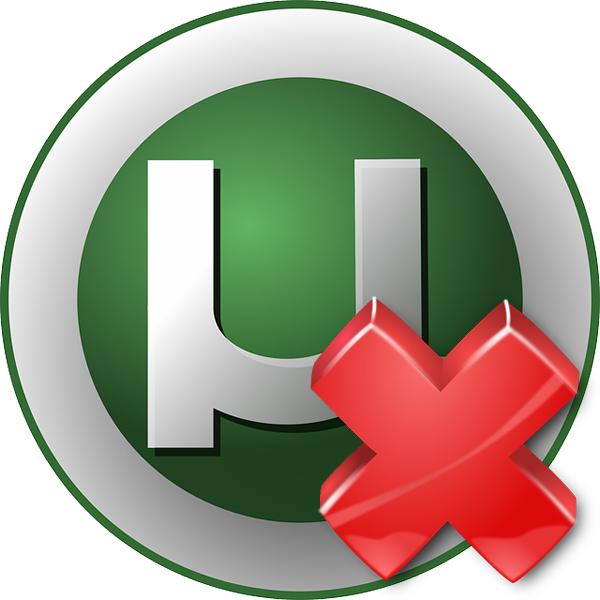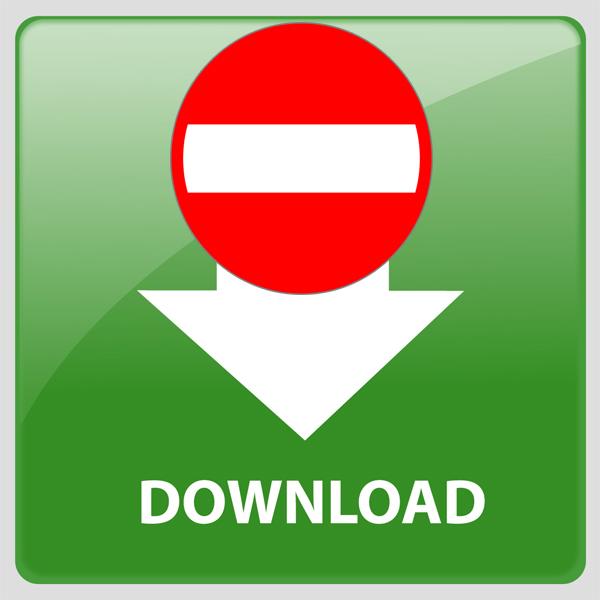Зміст
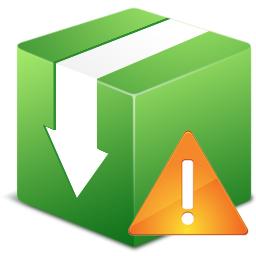
У деяких рідкісних випадках користувач torrent-клієнта може зіткнутися з помилкою «Write to disk. Відмовлено в доступі» . Така проблема виникає тоді, коли торрент-програма намагається завантажити файли на жорсткий диск, але стикається з деякими перешкодами. Зазвичай, при такій помилці завантаження зупиняється приблизно на 1% &8212; 2%. Існує кілька можливих варіантів виникнення даної проблеми.
Причини виникнення помилки
Суть помилки полягає в тому, що торрент-клієнту відмовлено в доступі під час запису даних на диск. Можливо програма не має прав для запису. Але крім цієї причини існує безліч інших. У даній статті будуть перераховані найімовірніші і поширені джерела проблем і їх вирішення.
Як уже було згадано, помилка Write to disk досить рідкісна і має кілька причин виникнення. Щоб її виправити вам знадобиться кілька хвилин.
Причина 1: Блокування вірусами
Вірусне ПЗ, яке могло оселитися в системі вашого комп'ютера, може принести безліч проблем, серед яких і обмеження доступу torrent-клієнта до запису на диск. Рекомендується використовувати портативні сканери на виявлення вірусних програм, так як звичайний антивірус може не впоратися з цим завданням. Адже якщо він упустив цю загрозу, то є ймовірність того, що він зовсім її не знайде. У прикладі буде використовуватися безкоштовна утиліта Doctor Web Curelt! . Ви можете просканувати систему будь-якою іншою зручною вам програмою.
- Запустіть сканер, погодьтеся з участю в статистиці Доктор Веб. Після натисніть " почати перевірку» .
- Розпочнеться процес перевірки. Він може тривати кілька хвилин.
- Коли сканер перевірить усі файли, Вам буде надано звіт про відсутність або наявність загроз. У разі, якщо загроза є – виправте її рекомендованим програмним способом.
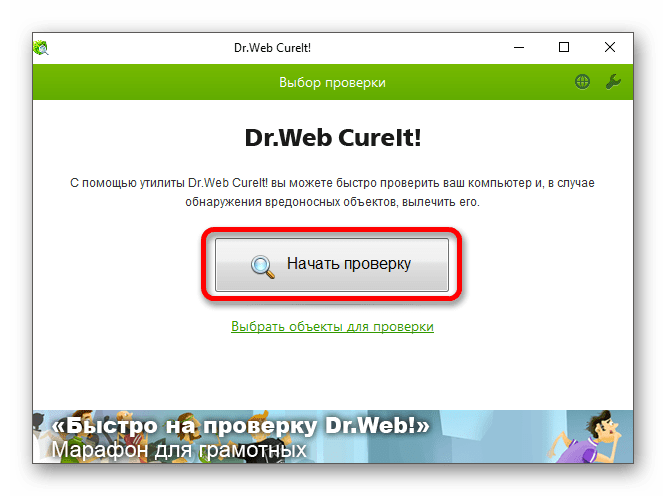

Причина 2: Недостатньо вільного місця на диску
Можливо диск, на який завантажуються файли заповнений до відмови. Щоб звільнити трохи місця, доведеться видалити деякі непотрібні об'єкти. Якщо у вас нічого такого немає видаляти, а місця мало і нікуди перенести, то варто скористатися хмарними сховищами, які безкоштовно пропонують гігабайти простору. Наприклад, підійдуть Google Drive , Dropbox та інші.
Читайте також: Як користуватися Google Диском
Якщо у вас в комп'ютері безлад і ви не впевнені точно, що на диску немає дублюючих файлів, то існують програми, які допоможуть в цьому розібратися. Наприклад, в CCleaner існує така функція.
- У програмі Ccleaner перейдіть у вкладку " сервіс» , а потім в " пошук дублів» . Ви можете налаштувати потрібні вам параметри.
- Коли потрібні галочки будуть поставлені натисніть»знайти" .
- Коли процес пошуку закінчиться, програма сповістить вас про це. Якщо вам потрібно буде видалити дублюючий файл, то просто поставте навпроти нього галочку і натисніть " Видалити вибрані» .
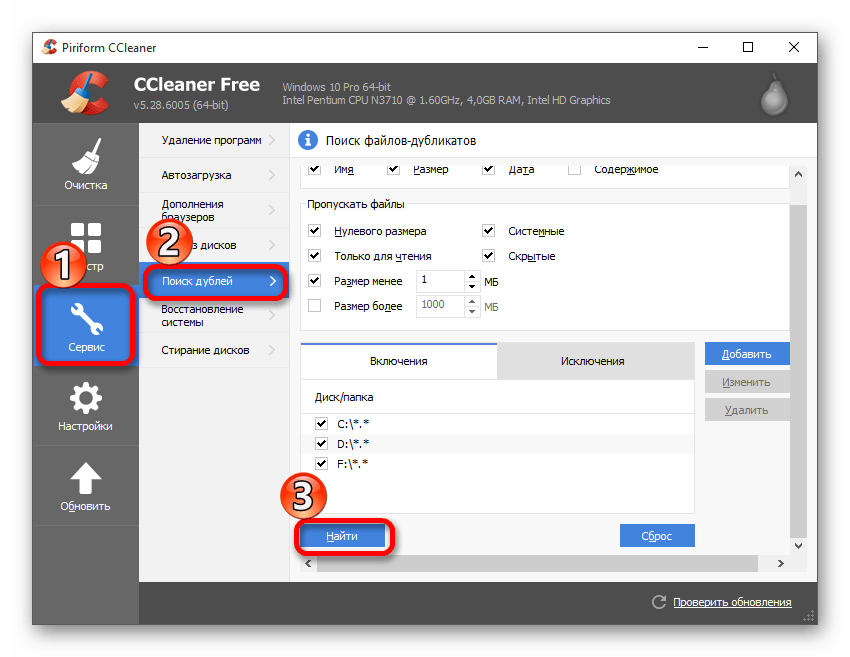
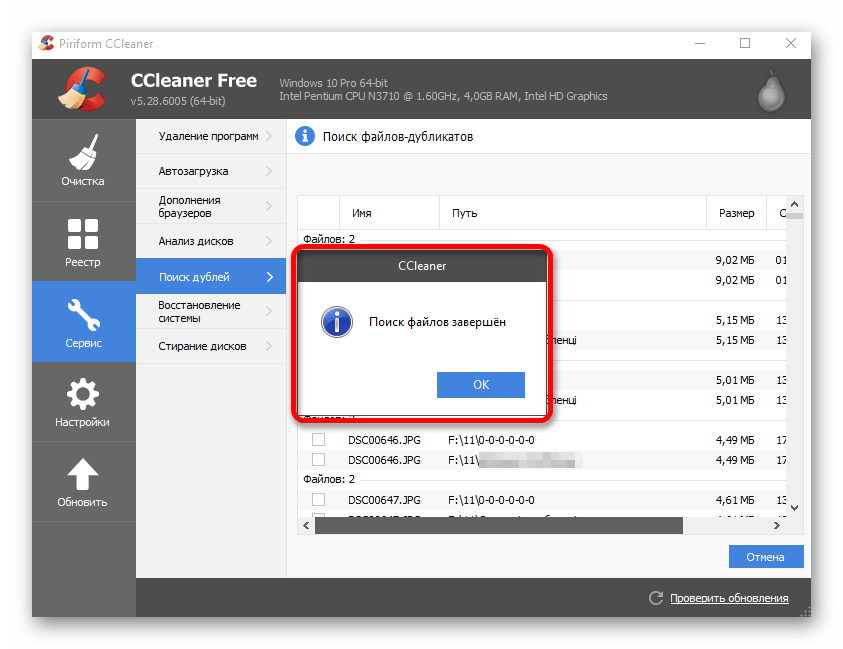
Причина 3: некоректна робота клієнта
Можливо, torrent-програма стала некоректно працювати або її налаштування були пошкоджені. У першому випадку потрібно перезапустити клієнт. Якщо ж ви підозрюєте, що проблема в пошкодженому компоненті програми, потрібно перевстановити torrent з чищенням реєстру або спробувати завантажити файли за допомогою іншого клієнта.
Щоб усунути проблему запису на диск, спробуйте перезапустити торрент-клієнт.
- Повністю вийдіть з торрента, натиснувши на відповідний значок в треї правою клавішею миші і вибравши»вихід" (приклад показано на BitTorrent , але практично у всіх клієнтів все аналогічно).
- Тепер натисніть на ярлик клієнта правою кнопкою і виберіть «Властивості» .
- У вікні виберіть вкладку»Сумісність" і поставте галочку на пункті " виконувати цю програму від імені адміністратора» . Застосуйте зміни.
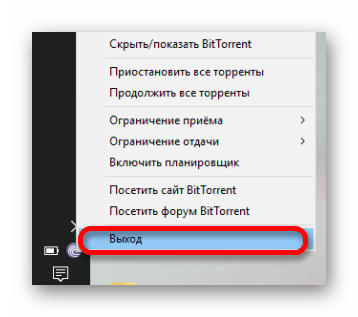
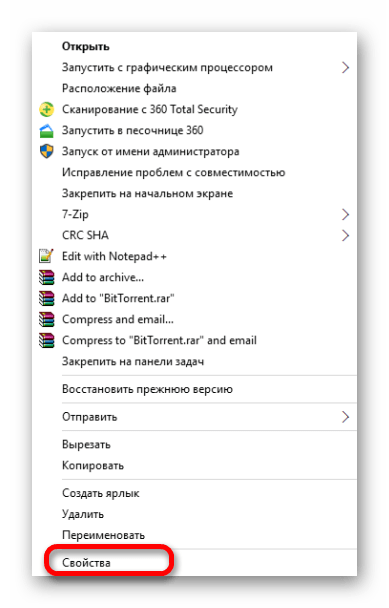
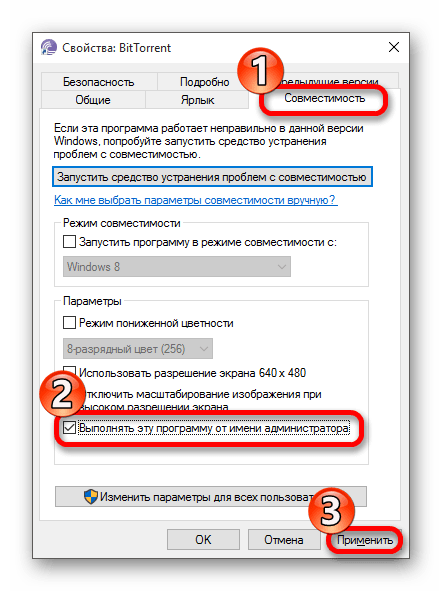
Якщо у вас Windows 10, то є сенс поставити режим сумісності з Windows XP.
У вкладці»Сумісність" поставте галочку навпроти " запустити програму в режимі сумісності з» і в нижньому списку налаштуйте " Windows XP (пакет оновлень 3)» .
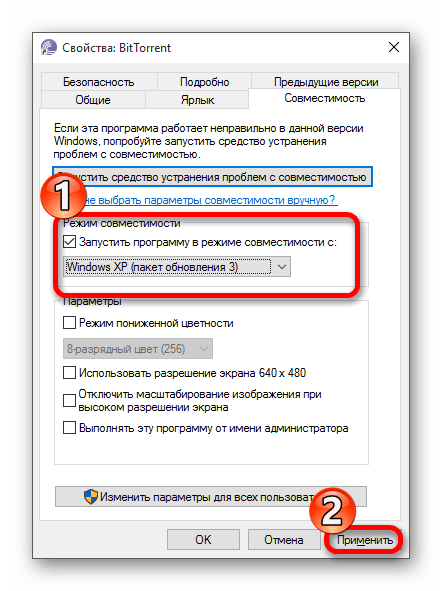
Причина 4: шлях збереження файлу написаний кирилицею
Така причина досить рідкісна, але цілком реальна. Якщо ви збираєтеся змінювати ім'я шляху завантаження, тоді потрібно вказати цей шлях в Налаштуваннях торрента.
- Зайдіть в клієнті в «Налаштування» &8212; " налаштування Програми» або використовуйте комбінацію Ctrl+P .
- У вкладці «Папки» позначте галочкою " перемістити завантажувані файли в» .
- Натиснувши кнопку з трьома крапками, виберіть папку з латинськими літерами (переконайтеся, що шлях до папки не складається з кирилиці).
- Застосувати зміни.
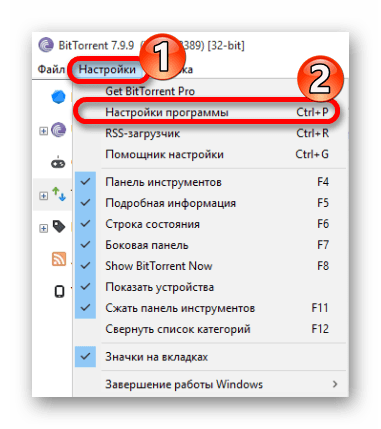
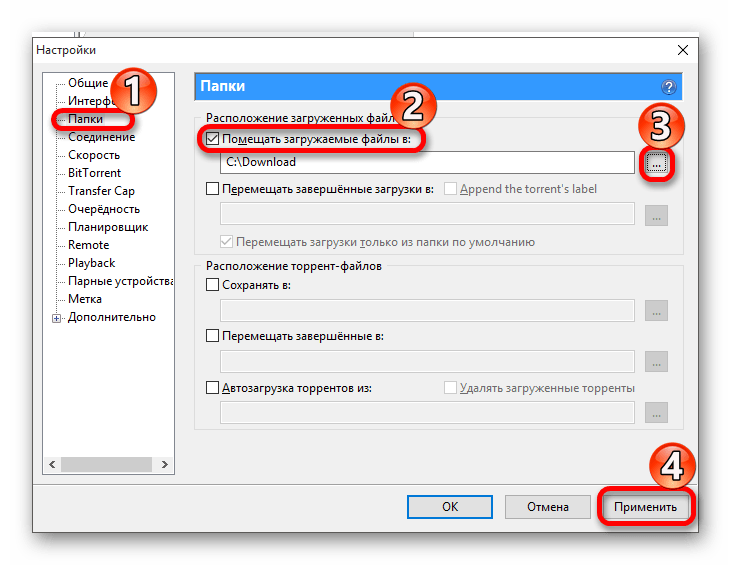
Якщо у вас є незавершена завантаження, клікніть на неї правою клавішею і наведіть на»додатково" &8212; " завантажити в» вибравши відповідну папку. Це потрібно зробити для кожного недозавантаженого файлу.
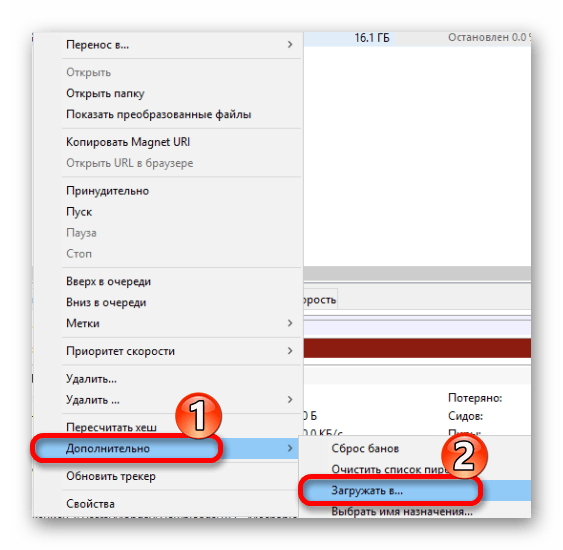
Інші причини
- Можливо помилка запису на диск пов'язана з короткочасним збоєм. В такому випадку, перезавантажте комп'ютер;
- Антивірусна програма може блокувати torrent-клієнт або якраз сканувати недовантажений файл. Вимкніть захист на деякий час для нормальної закачування;
- Якщо один об'єкт завантажується з помилкою, а решта нормально, то причина криється в криво залитому torrent-файлі. Спробуйте зовсім видалити завантажені фрагменти і закачайте їх заново. Якщо цей варіант не допоміг, то варто знайти іншу роздачу.
В основному, для усунення помилки «відмовлено в доступі Write to disk», використовують запуск клієнта від імені адміністратора або зміну директорії (папки) для файлів. Але інші методи теж мають право жити, адже проблема не завжди може обмежуватися лише двома причинами.